アドオン
魔法少女まどか☆マギカ暁美ほむらの盾ギミック
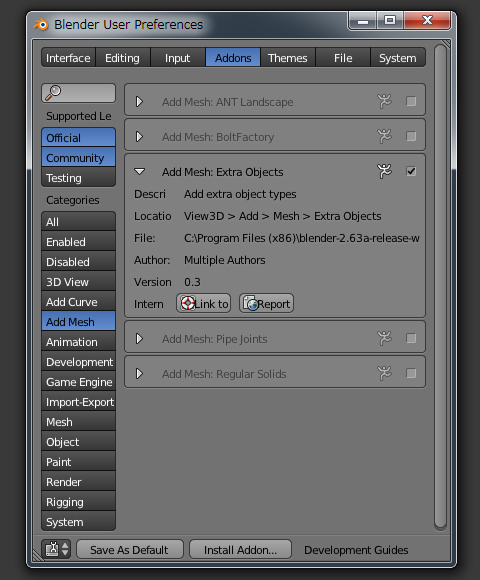
前回の「暁美ほむらの盾状砂時計」に引き続き、「魔法少女まどか☆マギカ」登場キャラクター"ほむほむ"こと暁美ほむらの制作を・・・。前回、盾本体のモデリングが完了しましたので、今回は中央のギミックを作成します。
ギミックとして歯車を制作しますが、せっかくなのでアドオンを活用したいと思います。「Header」の[File] > [User Preferences([Ctrl]+[Alt]+[U]キー)]を選択し「User Preferences(環境設定)」ウインドウを表示させ[Addons]タブをクリック。左側のメニューから[Add Mesh]を選択し「Add Mesh: Extra Objects」にチェックを入れ有効にします。今後も使用する場合は[Save As Default]ボタンをクリックし、デフォルトとして保存しておきます。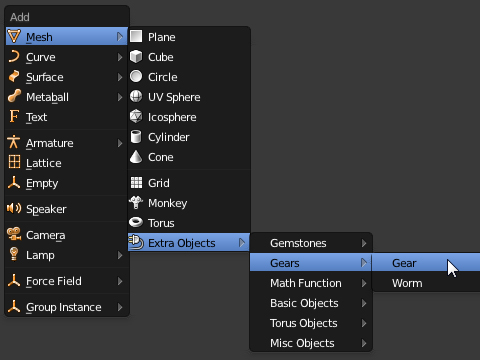
[Shift]+[A]キーを押し[Mesh] > [Extra Objects] > [Gears] > [Gear]を選択すればギア(歯車)が作成されます。[T]キーで表示されるツール・シェルフ内のAdd Gearパネルで、大きさや歯の数など各種設定を行います。
歯車以外は地道にモデリング・・・。因みに今回このギミックに関しては、本体よりも制作に時間を費やしてしまいました。
ということで、レンダリングしたものがこちら。これにてアイテムが完成したので、次回からはいよいよ"ほむらちゃん"自身を作成していきたいと思います。
> 魔法少女まどか☆マギカ暁美ほむらボディ へ続く
アドオン
フリーになったモデリングツール「Bsurfaces」
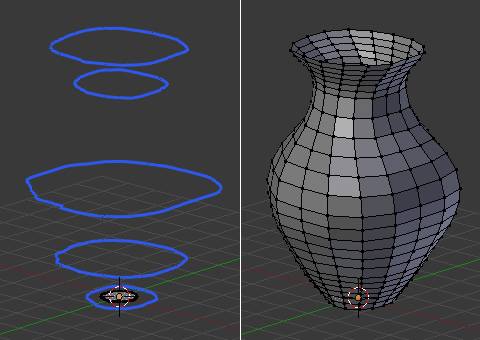
以前、有料で公開されていたBlender用アドオンのモデリング&リトポロジーツール「Bsurfaces v1.5」が無料で利用できるように!
・・・と、既に今年の5月頃からダウンロードが可能だったようで、今更ではございますが活用させていただこうと思います。
「Bsurfaces v1.5」のダウンロードはこちら
http://www.bsurfaces.info/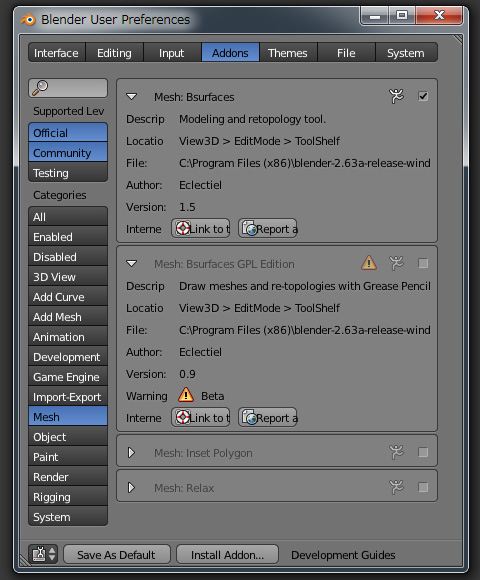
それでは、使い方の前に設定方法をご紹介いたします。
「Bsurfaces v1.5」はBlender2.63用なので、お使いのBlenderのバージョンをご確認ください。私も2.62を使用していたので、現時点最新版の"2.63a"へバージョンアップいたしました。
Blenderを起動し、User Preferences([Ctrl]+[Alt]+[U]キー)の[Addons]タブをクリック。下部にある[Install Addon]ボタンからダウンロードしたファイル「bsurfaces.py」を指定しインストールします。
左側のメニューから[Mesh]を選択し、「Mesh: Bsurfaces」にチェックを入れ有効にします。もしその下の「Mesh: Bsurfaces GPL Edition」が有効になっている場合は無効にします。(因みに"Bsurfaces GPL Edition"とは、Bsurfacesの簡易版だそうですが相違点など未確認です)これにて設定完了です。
今後も使用する場合は[Save As Default]ボタンをクリックし、デフォルトとして保存しておきます。
本日は時間が無くなってしまいましたので、使い方につきましてはまた後日ということで・・・。
> 「Bsurfaces」の使い方〈Bezier Curve(ベジェ曲線)編〉 へ続く
アドオン
Makehumanファイル(mhx形式)の読み込み
![mhx形式をインポートするアドオン[Import : MakeHuman]バージョン1.4](http://6b.u5ch.com/blender/img/20120320a.jpg)
「3D人体作成ソフトMakehuman 1.0 alpha 6」でエクスポートしたmhx形式のファイルをBlenderへインポートしたいと思います。
インポートするには、まずアドオンの設定が必要となります。しかし私が現在使用しているBlender2.62のmhx形式をインポートするアドオン[Import : MakeHuman]バージョン"1.10"では対応しておらずエラーが発生、読み込むことが出来ませんでした。
そこでBlender2.57bをインストール。アドオン[Import : MakeHuman]バージョン"1.4"で無事、インポート出来ました。![[File] > [Import] > [MakeHuman(.mhx)]を選択](http://6b.u5ch.com/blender/img/20120320b.jpg)
アドオン[Import : MakeHuman]を有効にすると、[File] > [Import] > [MakeHuman(.mhx)]が選択可能となります。マイドキュメント/makehuman/exportsフォルダ内にあるmhxファイルを選択すればインポート完了です。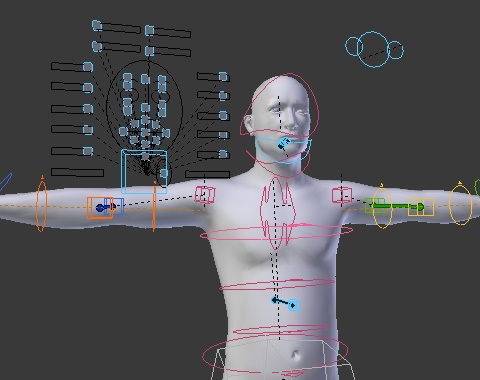
ご覧の通り無事、ボーン及びWeight情報も読み込むことが出来ました。因みに読み込んだ際に何故か服など余計なオブジェクトが存在していたので、構わず削除。
ボーン及びWeight情報の他にもUV展開やテクスチャ、極めつけは、SSS(サブサーフェイス・スキャタリング)の設定情報までをもインポート・・・正に至れり尽くせり。
アドオン
アドオン機能「LoopTools(Bridge)」の使い方
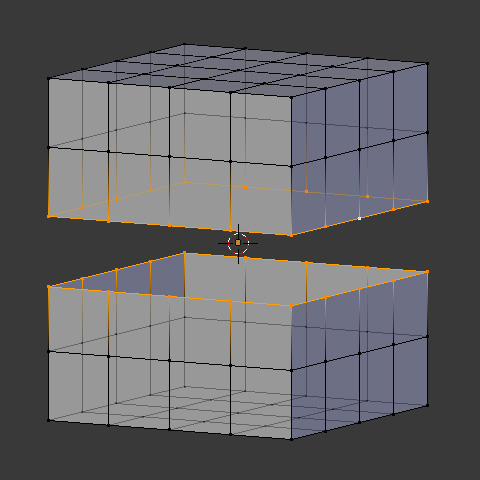
上記画像のように同じ数の頂点を持つ、離れたエッジを繋げる機能「LoopTools(Bridge)」の使い方を覚え書きとして投稿しておこうと思います。
2.4系では、[Skin Faces/Edge-Loops]という機能が標準で搭載されておりましたが、2.5系では幾ら探しても見当たりません。ということで、調べてみるとアドオン(機能拡張)で使用可能になるようです。では早速、使い方を・・・。![[User Preferences]で[Mesh:LoopTools]を有効にする](http://6b.u5ch.com/blender/img/20111226b.jpg)
「Header」の[File] > [User Preferences([Ctrl]+[Alt]+[U]キー)]で「User Preferences(環境設定)」ウインドウを表示させます。
[Addons] > [Mesh]から[Mesh:LoopTools]の項目にチェックを入れ有効にすれば使用可能になります。今後もこの機能を使用する場合はウインドウ下部の[Save As Default]をクリックしデフォルトとして保存しておきます。
後は、繋げたいエッジの両側をループ状に選択してSpecialsメニュー([W]キー)から[LoopTools] > [Bridge]を選択すれば完了です。
しかし、この「ブリッジ」という機能、アドオンに降格?とはあまり需要がないのでしょうか?個人的には結構使用頻度があるんですが・・・。
〈追記〉
バージョン"2.63"からは、デフォルトで使用可能になりました。使い方はSpecialsメニュー([W]キー)から[Bridge Two Edge Loops]を選択すれば実行可能です。以前書いた通り、この「ブリッジ」という機能、やっぱり需要があったってことですかネ。








































